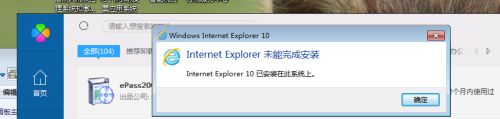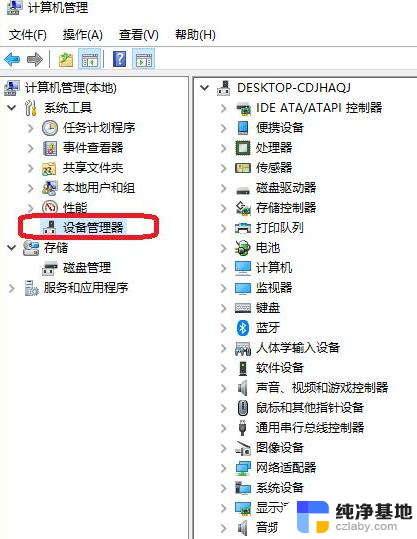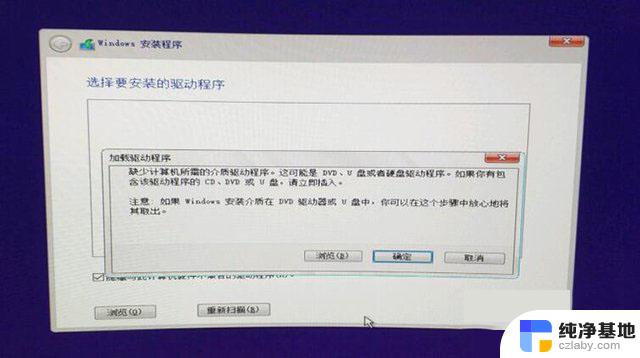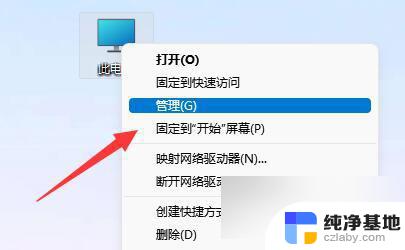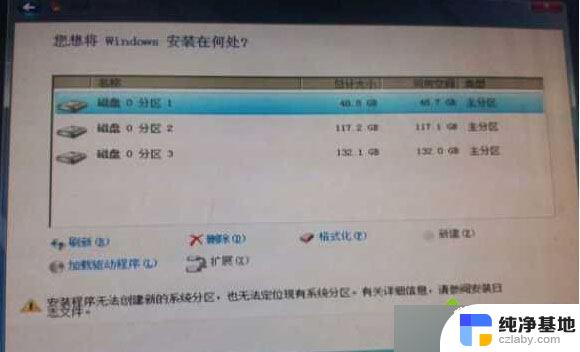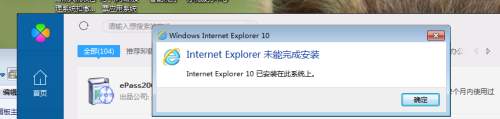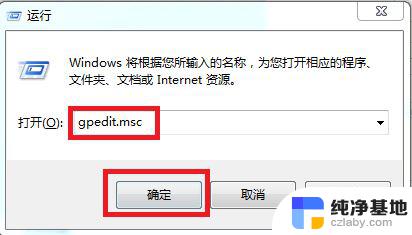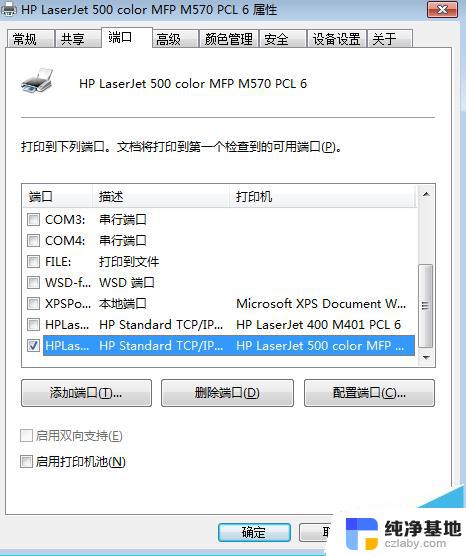电脑安装找不到应用程序
在使用Windows 10系统的过程中,有时候我们可能会遇到电脑安装找不到应用程序的问题,即使我们已经安装了某个应用程序,但在需要使用它时却找不到它的存在。这种情况可能会让我们感到困惑和焦虑,因为我们本来应该能够轻松地找到并打开已安装的应用程序。针对这种问题,我们可以通过一些方法来解决,例如检查系统设置、重新安装应用程序或者更新系统版本。希望通过这些方法,我们可以尽快找到并解决电脑安装找不到应用程序的困扰。
具体步骤:
1.打开资源管理器,找到地址栏,如图所示。
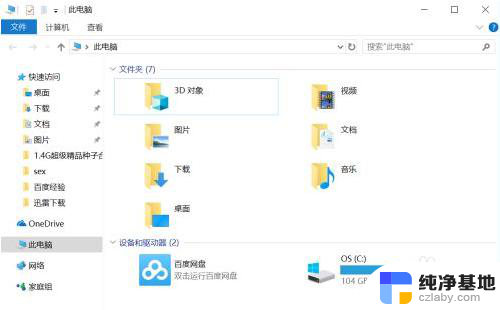
2.在地址栏内输入Shell:AppsFolder这个名字,如图所示。然后回车,可以看到打开的这个文件夹内疚包含了当前电脑所有的安装程序。
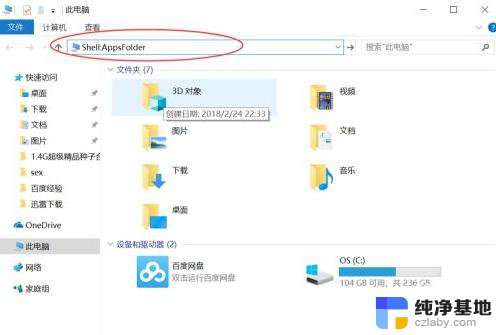
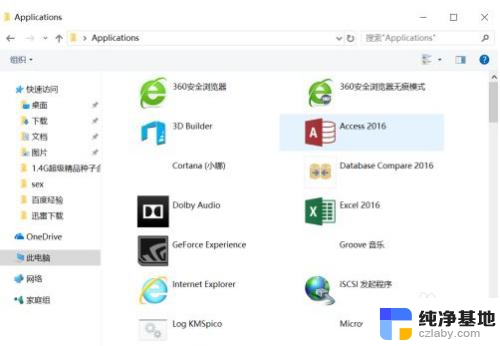
3.
怎么把这个快捷方式放到桌面呢,在桌面上新建一个文件夹,如图所示。

4.右键重命名这个文件夹,名称为Applications.{4234D49B-0245-4DF3-B780-3893943456E1},如图所示的修改。
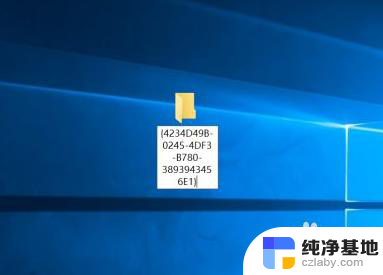
5.如图,这是修改成功后的文件夹。双击打开,可以看到所有的程序都在该文件夹内了,以后就用这个快捷方式就好了。

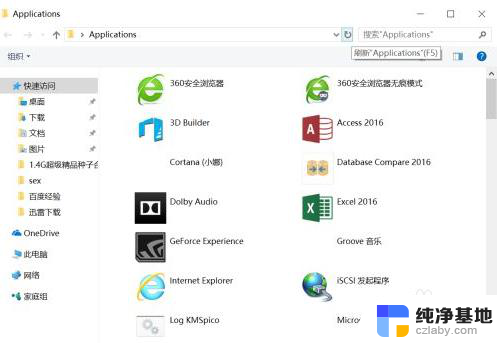
6.说一下,这个路径其实是在如下的路径找到的,以后可以找回。
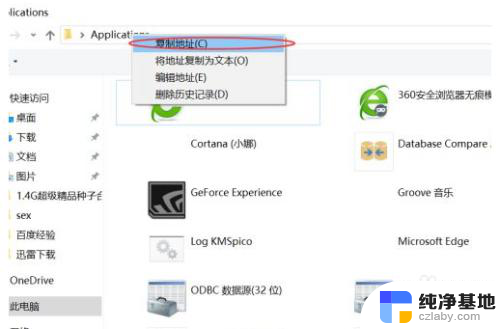
以上就是电脑安装找不到应用程序的全部内容,还有不懂得用户可以按照以上步骤来操作,希望这些方法能够帮助到大家。